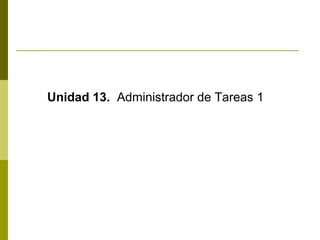
Unidad 13 administrador de tareas 1
- 1. Unidad 13. Administrador de Tareas 1
- 2. El Administrador de tareas se utiliza para programar la ejecución automática de determinados programas en determinadas fechas. Por ejemplo podemos programar la ejecución del Liberador de espacio en disco una vez a la semana, de esta forma automatizamos la ejecución de tareas que solemos hacer periódicamente, además las podemos ejecutar a horas que no ralenticen el funcionamiento del ordenador, como por ejemplo a la hora de comer
- 3. Tareas Programadas Para ejecutar esta herramienta hay que seguir estos pasos: Pulsamos en el botón de Inicio. Desplegamos el menú Todos los programas. Seleccionamos el menú Accesorios. Desplegamos el menú Herramientas del Sistema. Por último seleccionamos la opción Tareas Programadas.
- 4. Cuando se ejecute aparecerá una ventana como la que mostramos a continuación, en ella aparecen las tareas que hasta el momento hemos programado junto con el asistente para programar nuevas tareas.
- 5. Cómo generar una tarea programada En la ventana de Tareas programadas selecciona Agregar tarea programada, se pondrá en marcha el asistente. El asistente que te pedirá que selecciones la aplicación que quieres que se ejecute, para ello mostrará una pantalla como esta.
- 6. A continuación pulsa en Siguiente y entonces te pedirá que selecciones la periodicidad con que quieres que se cumpla, puede ser semanal, mensual, etc. Después pulsa Siguiente y te permitirá seleccionar algunos parámetros relacionados con la periodicidad seleccionada, por ejemplo si has seleccionado que la tarea se realice Semanalmente te permitirá elegir el Día de la Semana que quieres que se ejecute. Una vez indicados todos los parámetros pulsa Finalizar para que se agregue esta tarea a la lista de tareas programadas.
- 7. Personalizar una tarea Para personalizar con más detalle la ejecución de una determinada tarea, en la ventana de Tareas programadas, selecciona la tarea a personalizar y pulsa con el botón derecho del ratón sobre ella, se abrirá una ventana en la que hay que seleccionar Propiedades. Esto hará que se abra una ventana o cuadro de diálogo como este.
- 8. La pestaña Tarea muestra el nombre de la aplicación que se ejecutará con esta tarea, en nuestro caso es el desfragmentador de discos. De esta pestaña lo más importante a destacar es la casilla Habilitada, al marcar esta casilla la tarea programada se puede decir que está activa, es decir, que cuando llegue el momento de ejecutarse lo hará mientras que si no está activada es como si la cancelaremos, por lo que no se ejecutará En la pestaña de Programación podemos modificar cuándo queremos que se ejecute la tarea, por ejemplo podemos modificar la hora de inicio o también el periodo en el cual queremos que se ejecute (diariamente, semanalmente, etc.).
- 9. Si pulsamos el botón Avanzada se abrirá una ventana como la que mostramos a continuación. Esta ventana nos permite indicar desde qué fecha hasta qué fecha queremos que esta tarea se pueda ejecutar, incluso podemos indicar cada cuánto tiempo queremos que se repita, por ejemplo cada 10 minutos. También se puede indicar el tiempo máximo que permitimos que dure la ejecución de la tarea.
- 10. En la pestaña de Configuración podemos podemos controlar las incidencias que surjan a la hora de ejecutar la tarea. Es importante indicar el tiempo máximo que permitimos que una tarea se puede ejecutar para evitar que el ordenador esté procesando alguna tarea más tiempo del esperado, para ello hemos de marcar la casilla Detener la tarea si se ejecuta durante e indicaremos el tiempo máximo permitido. Es posible que alguna tarea que tenemos programada para que se ejecute en estos momentos no queramos que se active ya que estamos trabajando y esta podría relentizar bastante nuestro ordenador. Para evitar esto podemos indicar que la tarea se ejecute unicamente si el tiempo de inactividad es superior al que indiquemos, para ello marcar la casilla Iniciar la tarea sólo si el equipo ha estado inactivo durante al menos y después indicar los minutos. También puedes hacer que cuando el equipo vuelva a la actividad la tarea programada que se está ejecutando se detenga, e incluso podemos hacer que el equipo se active para realizar la tarea programada ( casilla Activar el equipo para realizar esta tarea). También podemos indicar que se inicie o no la tarea si el ordenador funciona con batería. Como vemos WindowsXP nos proporciona gran flexibilidad a la hora de programar tareas.